Во многих документах Microsoft Word пользователи предпочитают отделять один текст от другого с помощью отступа, что делается с помощью клавиши «Ввод». Но если вам попадется такой файл, или вы скачаете его из интернета, и отступы между корректурами не нужны, сразу возникает вопрос: как убрать лишние пустые строки в Ворде?
Ответ очевиден: поместите курсор в конец первого абзаца и нажмите «Удалить» столько раз, сколько необходимо, пока пробел не будет устранен. Но если в вашем документе не две и даже не пять страниц, а сто страниц, то при использовании подобного метода вы потратите много времени.
Итак, в этой статье рассмотрим несколько способов, которыми можно удалить ненужную строку в Ворде. Разберемся, как убрать их в тексте, в таблице и что делать, если их нет между абзацами, а отступ все же есть.
Возьмем этот фрагмент в качестве примера. Как видите, у него большие углубления.
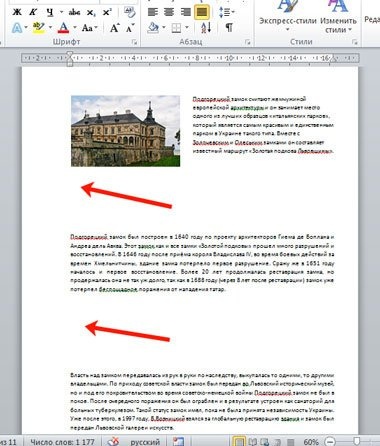
Для удаления лишних строк можно использовать функцию «Найти и заменить». Для этого на вкладке «Главная» в группе «Редактировать» нажмите кнопку «Заменить».
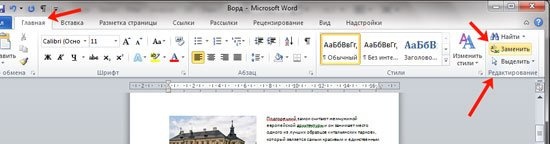
После этого откроется нужное нам окно «Найти и заменить». Вызвать его также можно с помощью горячих клавиш «Ctrl+H».
В этом окне нажмите кнопку «Еще».
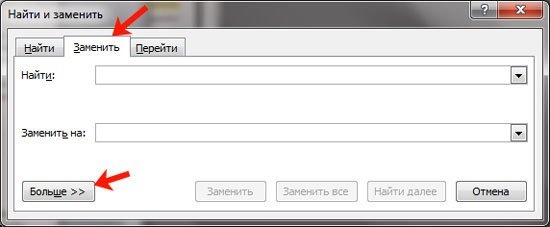
Далее поместите курсор в поле «Найти», нажмите кнопку «Специальная» и выберите из списка «Знак абзаца».
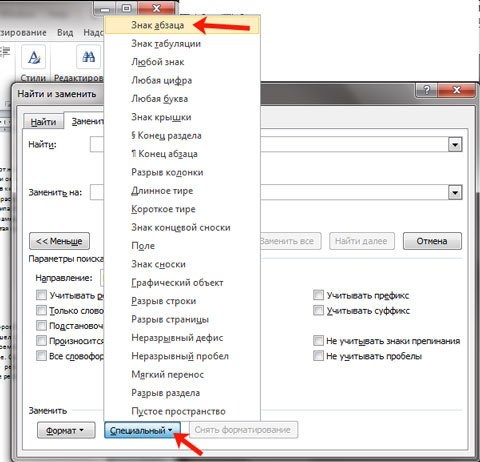
В поле «Поиск» появится знак «^p».
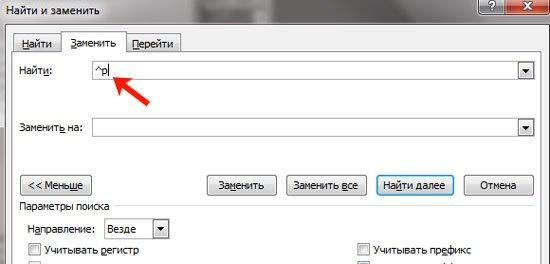
Затем скопируйте «^p» и несколько раз вставьте обратно в поле «Поиск». Затем вставьте «^p» один раз в поле «Заменить на». Чтобы заменить документ, нажмите кнопку «Заменить все».
В примере три последовательные части будут заменены одной. В поле «Поиск» лучше не указывать много «^p», достаточно вставить два-три раза.
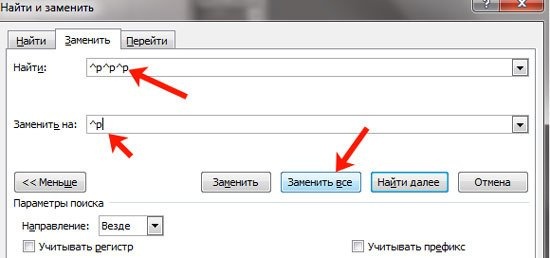
Когда замена в документе будет завершена, появится окно, в котором вы сможете увидеть количество замен. Нажмите «ОК» на нем».

После замены мой текст выглядит так. Сангрии хоть и стало меньше, но они есть. Поэтому включаю видимость скрытых знаков: во вкладке «Главная» нажимаю кнопку «Показать все знаки».
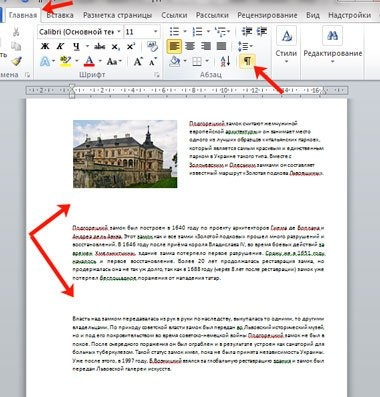
С непечатаемыми символами вы можете увидеть, сколько пустых строк осталось. В примере между абзацами 1 и 2 3 строки, а между абзацами 2 и 3 — 2 строки. Итак, для дальнейшего уменьшения отступа нужно заменить два знака «^p^p» на один — «^P».
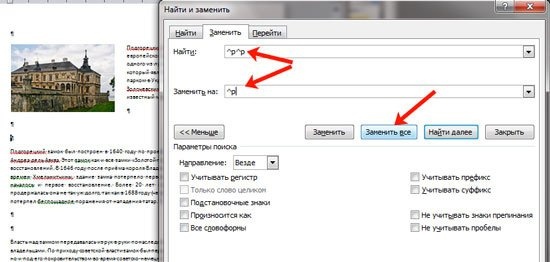
Чтобы удалить последнюю пустую строку, необходимо заменить знак абзаца пробелом. В поле «Найти» вставьте «^p», в «Заменить на» поставьте курсор и один раз нажмите пробел на клавиатуре.
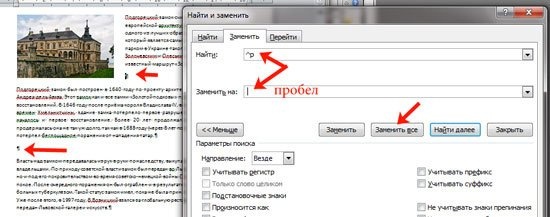
Теперь нет пропусков между напечатанным и количество листов в документе уменьшилось.

Если у вас нет пустых строк между абзацами, но есть небольшое расстояние, нужно убрать пробелы между ними. Для этого на вкладке «Главная» нажмите «Интервал» и в меню выберите «Другие параметры межстрочного интервала».
Далее в открывшемся окне нужно поставить галочку «Не добавлять пробелы между абзацами одного стиля».
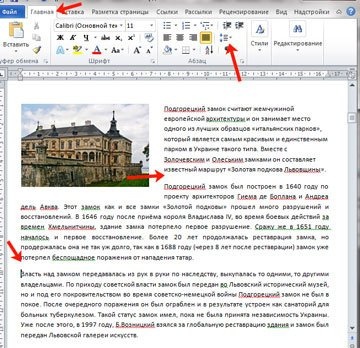
Чтобы удалить пустые строки из таблицы, вы можете просто удалить их. Выберите их, щелкните правой кнопкой мыши любой и нажмите «Удалить строки» в контекстном меню.
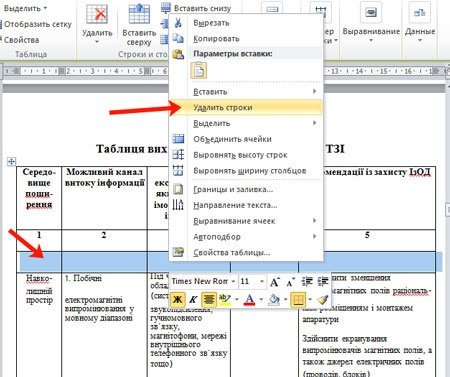
Если в документе есть разрыв раздела или страницы, для его удаления щелкните по нему мышкой и нажмите «Удалить». Если у вас большой текст, воспользуйтесь заменой еще раз, просто нажав кнопку «Специальная», вместо знака «^p» выберите из списка «Разрыв раздела» или «Разрыв страницы».
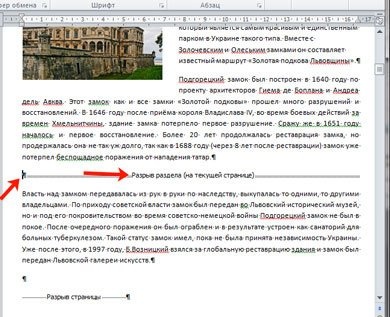
У меня получился следующий текст, в котором нет пустых строк.
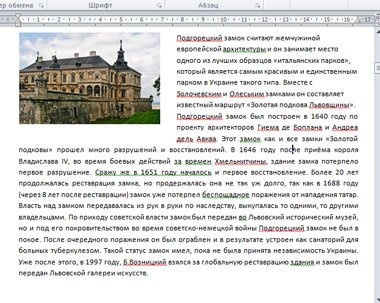
Я думаю, вы смогли удалить пустые строки в тексте в Word. Ведь мы рассмотрели, что можно сделать, если они созданы различными способами, или многократным нажатием «Enter», или заданием интервала между абзацами, или наличием дополнительных строк в таблице.